删除 OneNote 的本地笔记本或共享笔记本
2022-03-14
不再需要某个 OneNote 笔记本时,可以从计算机的硬盘中删除它。
重要: 删除笔记本后,无法恢复它。 请考虑 在删除 现有笔记本之前备份它们。
删除 OneNote 的本地笔记本
如果您确定不再需要某个笔记本,可以将其从计算机中删除。
-
在 Windows 文件资源管理器中,导航到“文档”(或“我的文档”)文件夹,然后双击“OneNote 笔记本”。
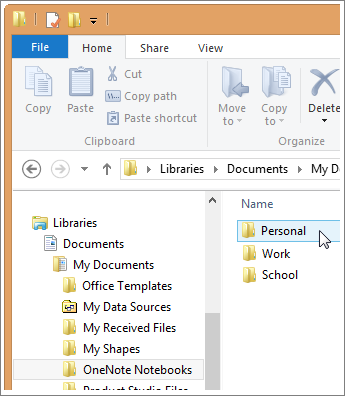
-
在“OneNote 笔记本”文件夹中,右键单击您要删除的笔记本的名称,然后单击“删除”。
-
要将删除的文件从计算机清除,请右键单击计算机桌面上的“回收站”,然后单击“清空回收站”。
删除 OneNote 的共享笔记本
在删除已与其他人共享的笔记本之前,首先让具备查看或编辑该共享笔记本的权限的所有人了解您正打算删除该笔记本,以免他们丢失重要的工作成果。
-
在"笔记本"列表中OneNote,右键单击要删除的共享笔记本的名称,然后单击"关闭此笔记本"。 (共享笔记本的名称旁边显示同步图标。)
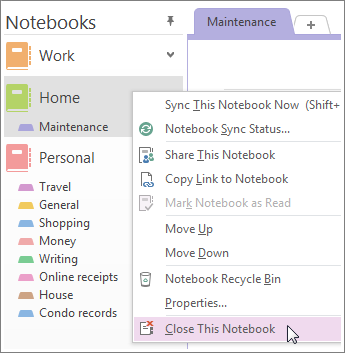
-
转到您的共享笔记本(例如,如果共享笔记本存储在网络文件共享中,则使用文件资源管理器;或者使用 Internet Explorer 来查看位于 OneDrive 上的笔记本文件夹)。
-
右键单击文件夹,然后单击“删除”。
注意: 可以从 OneDrive 中删除笔记本,但也可以选择将其保留在云中,只需停止共享或更改可以查看或编辑它的用户。

